Cara Mengaktifkan atau Menonaktifkan Konten Campuran di Firefox
Mozilla Firefox menyertakan Pemblokir Konten Campuran(Mixed Content Blocker) . Pemblokir Konten(Content Blocker) Campuran ini diaktifkan secara default dan melindungi pengguna dari serangan man-in-the-middle dan penyadap pada halaman HTTPS .
Mozilla mengklasifikasikan Konten Campuran(Mixed Content) menjadi dua jenis – Konten Aktif Campuran(Mixed Active Content) seperti skrip, dan Konten Pasif Campuran(Mixed Passive Content) seperti gambar. Yang pertama dianggap berbahaya, karena dapat mengubah perilaku halaman HTTPS dan mencuri data sensitif dari pengguna – karenanya diblokir secara default di Firefox .
Sekarang, setiap kali pengguna Anda mengunjungi halaman HTTPS dengan (HTTPS)Konten Aktif Campuran(Mixed Active Content) yang diblokir , Anda akan melihat pemberitahuan dengan pesan berikut:
Firefox has blocked content that isn’t secure.
Ini akan menampilkan perisai dan menawarkan opsi berikut: Pelajari(Learn) Lebih Lanjut, Tetap Memblokir(Keep Blocking) , Nonaktifkan(Disable) perlindungan di halaman ini dan Jangan sekarang.
Memilih Nonaktifkan perlindungan pada halaman ini akan memungkinkan Konten Aktif Campuran(Mixed Active Content) juga, tetapi Firefox mungkin atau mungkin tidak mengingat pengaturan Anda, saat berikutnya Anda mengunjungi situs ini. Selain itu, jika Anda sering melihat pesan ini di situs tepercaya Anda, ini mungkin mengganggu atau mengganggu Anda, dan Anda mungkin ingin menonaktifkan pengaturan keamanan default ini.
Nonaktifkan Konten Campuran di Firefox
Untuk menonaktifkan peringatan konten campuran di Firefox pada Windows 8 Anda, buka Firefox , masukkan about:config ke bilah alamat dan tekan Enter .
Menggunakan kotak pencarian, cari pengaturan yang disebut security.mixed_content.block_active_content.
Setelah Anda menemukannya, klik dua kali di atasnya. Nilainya akan otomatis berubah dari True menjadi False .
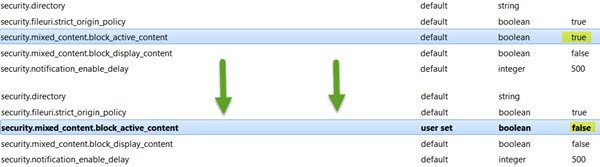
Mulai ulang peramban Firefox Anda.
But mind you, this will make your Firefox browser a little less secure!
Pengguna Internet Explorer(Internet Explorer) mungkin ingin mengetahui bagaimana mereka dapat menonaktifkan konten aktif .
Related posts
Fix Corrupted Content Error di Gmail ketika menggunakan Firefox
Aktifkan, Disable, Uninstall Mixed Reality; Connect Desktop Microphone
Cara Bersihkan Cache, Cookies, Browsing History di Chrome and Firefox
Cara menonaktifkan Session Restore Crash Recovery di Firefox
Kembalikan hilang atau dihapus Firefox Bookmarks or Favorites
Cara Membuat Flash work di Chrome, Edge, Firefox NOW
Hyperlink Auditing di Chrome & Firefox browsers
Cara Menyinkronkan Tabs Antara Edge, Chrome and Firefox browsers
Tangkap atau ambil tangkapan layar di browser Chrome or Firefox secara native
Cara menonaktifkan atau mengaktifkan add-on di Private Mode pada Firefox
Firefox JSON Viewer tidak berfungsi; Tidak dapat melihat atau mengedit data JSON
Cara menyimpan halaman web sebagai PDF di Chrome or Firefox
Firefox Containers bertujuan untuk melindungi online identity
Browser Anda dikelola oleh organisasi Anda, kata Firefox, Edge
Cara menggunakan Firefox sync di platform yang berbeda
Nonaktifkan, uninstall Adobe Flash, Shockwave di Chrome, Firefox, Edge, yaitu
Cara Menggunakan Firefox Task Manager
400 Bad Request, Cookie Too Large - Chrome, Edge, Firefox, yaitu
Aktifkan, Nonaktifkan atau Gunakan Beberapa Picture-in-Picture video mode di Firefox
Cara mengizinkan atau Block Add-on installation pada Firefox
